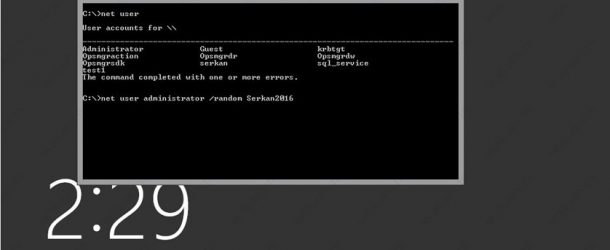Merhabalar,
Server 2012 R2 İşletim sisteminin Administrator Hesabına ait parolayı sıfırlama konusunda makalemizi sizlerle paylaşıyor olacağım.
Örnek Senaryoda, iki adet Server 2012 R2 İşletim sistemimiz olacak ve ikisi de Administrator hesabı ile “ALAN.COM Domain’ine dahil edilmiş durumda olacaklardır. Senaryoya göre Server 2012 R2 işletim sistemlerine ait parolalar’da sıkıntı olabilmesi durumunda, Account Sıfırlama işlemi yapabileceğimizi anlatmaya çalışacağım.
İlk önce Server 2012 R2 DVD’si yada Komut satırına erişimimizi sağlayabilecek Windows 7 işletim sistemine ait Recovery Medyasını temin etmiş olmamız gerekmektedir. Bu medya Windows 7 işletim sistemine de ait olabileceği gibi, Windows 8,8.1,10 İşletim sistemlerine de ait olabilir.
1-)Başlat > Çalıştır >RecDisc Komutunu çalıştırdıktan sonra;(Aynı işleme Denetim Masasından da ulaşabiliyoruz.)
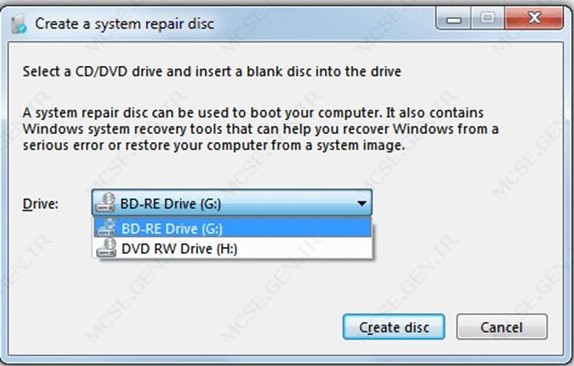
Yukarıdaki gibi bir uygulama ile karşılaşıp Cd kayıt işleminden sonra isterseniz, bootable usb oluşturup kendi Recovery Usb medyanızı da oluşturabilirsiniz.
2-)Bootable Medya ile sistemimizi başlatıyoruz. Karşımıza şu şekilde bir ekran geliyor olacaktır.
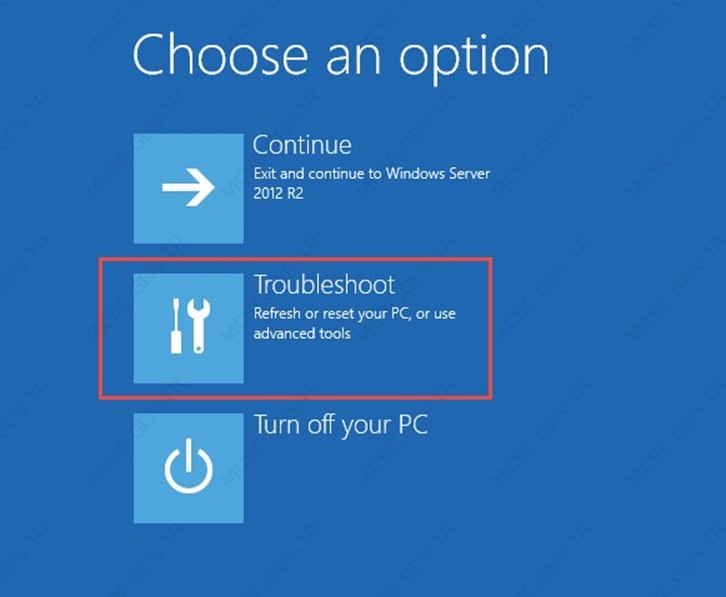
Bootable Server 2012 R2 medyası ile başlatmayı tercih ettim. Ör: Windows 7 İşletim sistemi Medyası ile sistemi boot etmiş olsaydım, işletim sistemi kurulum ekranında Shift+F10 tuşu ile
Direkt olarak komut satırı bizi karşılıyor olacaktı. Ayrıca işletim sistemi’nin kendi Gelişmiş başlatma seçeneklerini kullanmamamızın sebebi, bizden büyük ihtimalle Administrator’e ait şifreyi istemesinden dolayıdır diyebiliriz. Medya kullanarak sanki yeni bir işletim sistemi kuruyormuş gibi ilerleyeceğimizden komut satırına direkt ulaşabiliyor olacağız.
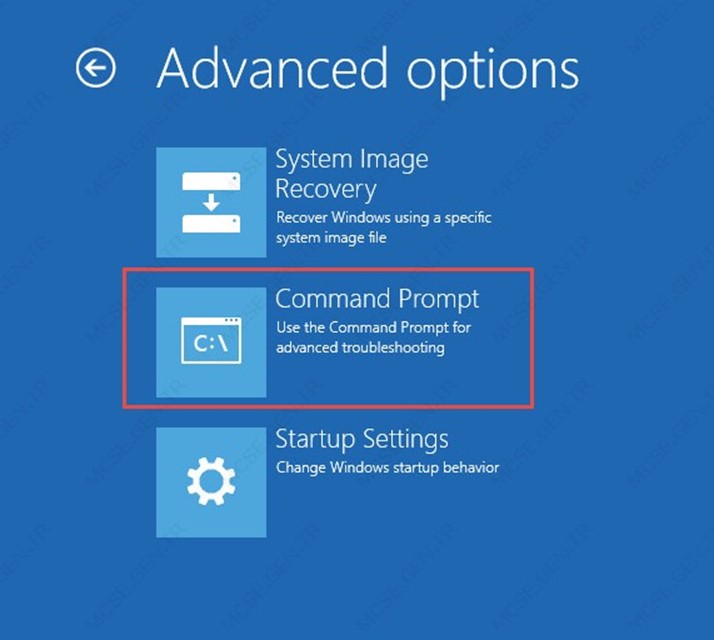
Server 2012 R2 işletim sistemime ait Komut satırı penceresine ulaşabildik ;
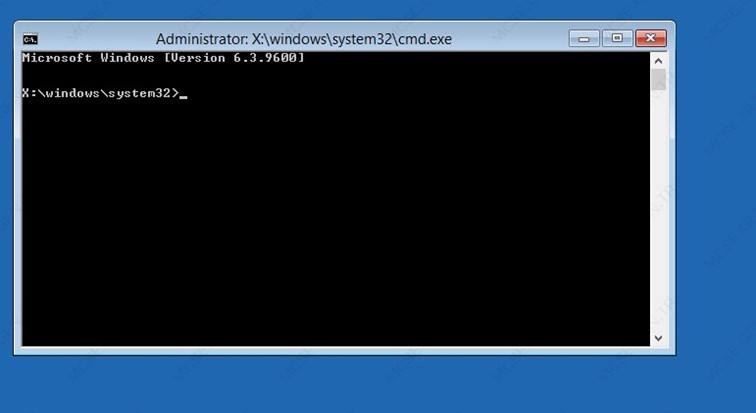
Bu pencerede sırası ile şu komutları uyguluyoruz :
*MOVE D:\Windows\System32\Utilman.exe D:\Windows\System32\Utilman0.exe
*COPY D:\Windows\System32\cmd.exe D:\Windows\System32\Utilman.exe
NOT:Tüm parametreleri yazmanıza gerek kalmadan, Örn: D:\Win yazdıktan sonra D:\windows’a dönüşecektir.Ayrıca işletim sisteminizin Hangi bölümde olduğuna dikkat etmelisiniz Örnek uygulamada Windows D:\ dizini üzerinde yer almaktadır.
Yukarıdaki komutları uyguladıktan sonra işletim sistemi yeniden başlatıyoruz.
3-)Server 2012 R2 Login ekranımızda Windows Tuşu ile beraber U tuş kombinasyonunu uyguladığımızda,bizi şu şekilde bir ekran karşılıyor olacaktır;
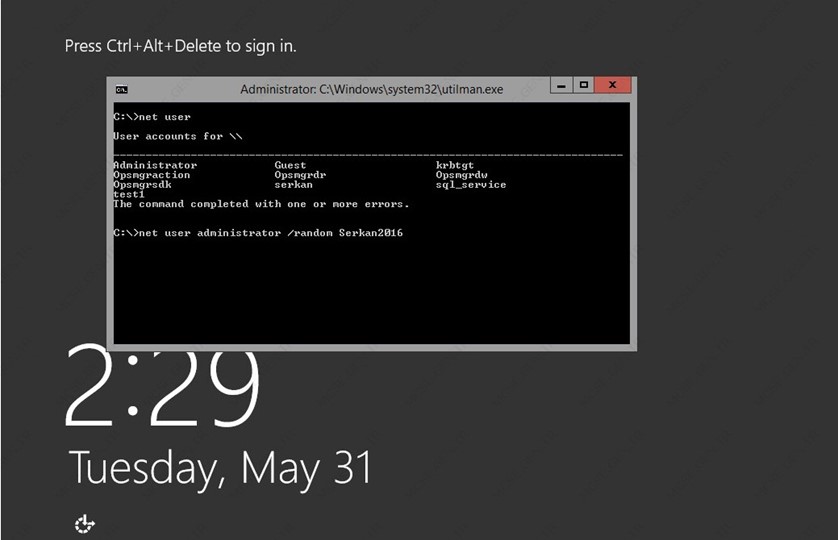
Net user komutu ile Administrator Account‘una ait şifreyi Serkan2016 şeklinde değiştirmiş oldum. Windows 7 işletim sistemine ait Yükseltilmiş Komut satırından Net User komutunu yazmış olsaydım; Administrator, Guest ve oluşturulan diğer lokal kullanıcıları listeliyor olacaktık. Server 2012 R2 işletim sistemimde Domain yapısı olduğundan Active Directory kullanıcılarını da listelemiş oldum. Bu işlemlerden hemen sonra işletim sistemime login olmuş bulunuyorum.
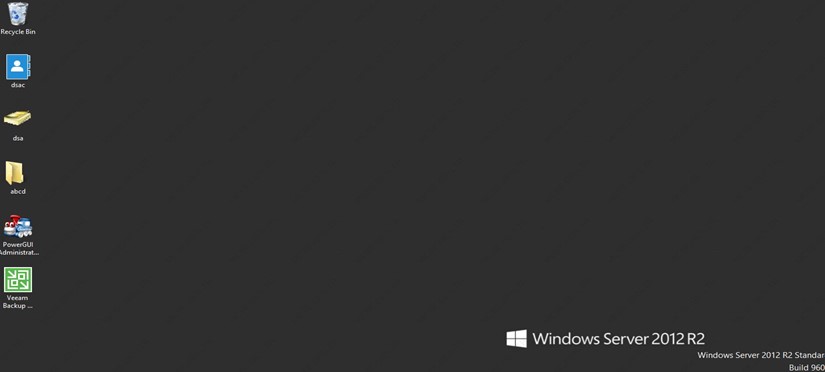
Yapacağımız ilk işlem Move etmiş olduğumuz dosyayı tekrardan eski haline almak.Bu işlem için
Windows Server 2012 R2 işletim sistemimizin bize sunmuş olduğu Gelişmiş başlatma seçeneklerimden Utilman.exe ‘yi eski haline getirmek olmalıdır.
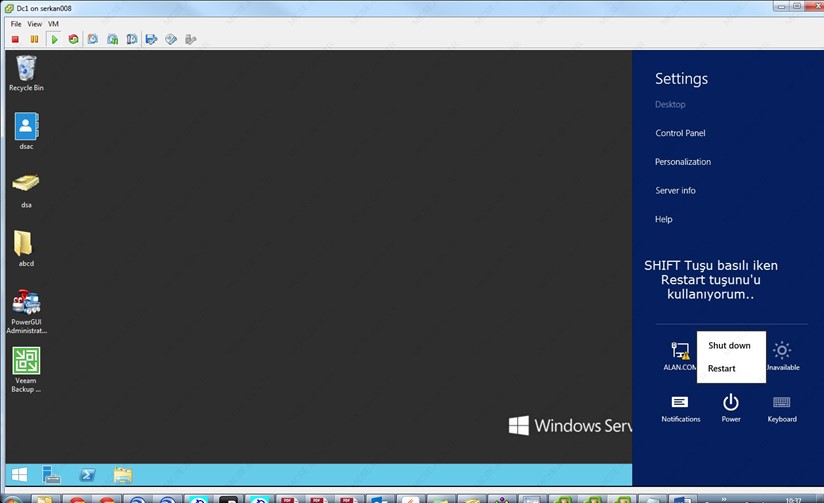
Bizi şu ekrana yönlendirecektir:
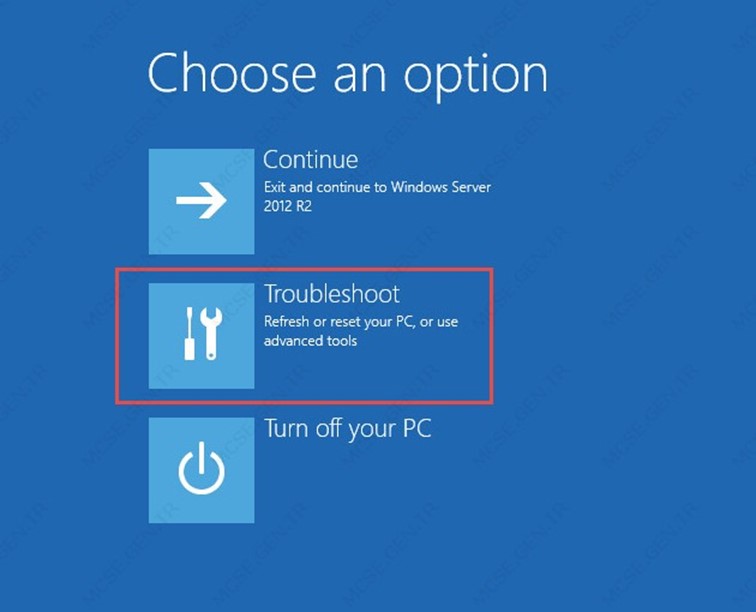
Komutumuzu uyguluyoruz Command Penceresinde :
MOVE D:\Windows\System32\Utilman0.exe D:\Windows\System32\Utilman.exe
(Yes) seçeneği ile Utilman’ı eski haline getirmiş oluyoruz.
Bu şekilde İlk Domain’e ait Parola Resetleme işlemi tamamlanmış olacaktır.
İkinci Server 2012 R2 için iki farklı Senaryo ile parola resetleme işlemi yapılabilinir…
Basit bir araç olan PsExec.exe Uygulamasını temin ettikten sonra konmut satırından yada Active Directory üzerinde Ör: Administrator haklarına sahip Serkan isimli AD kullanıcısı ile yine Net User komutu kullanılarak Server 2012 R2 işletim sistemimize ait hesapları sıfırlayabiliriz.
Ben PsExec.exe Aracı ile Administrator hesabına ait parolayı sıfırlama işlemi tercih ediyor olacağım..
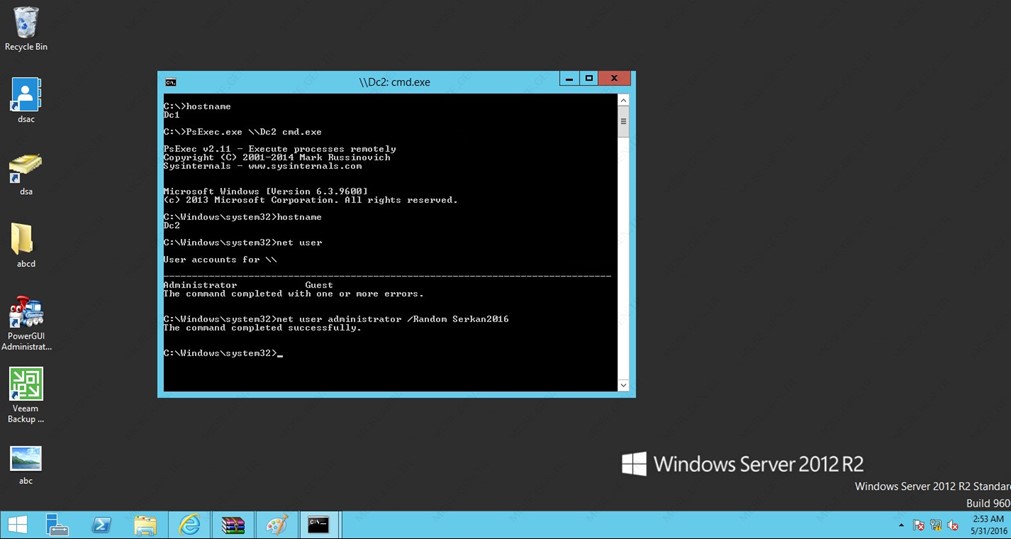
1-)İlk önce Command Promt (Admin) ile Komut satırı açıyorum ve daha önce yüklemiş olduğum PsTools aracı içerisinde yer alan PsExec.exe uygulamasını C:\ Dizinime kopyalıyorum.PsTools’uhttps://technet.microsoft.com/en-us/sysinternals/pstools.aspx Bu adresten temin edebilirsiniz.
2-)Hostname komutu ile Dc1’de olduğumu belirtiyorum ve Dc2 Host’una ait Komut Satırına ulaşabilmek için PsExec.exe \\Dc2 cmd.exe komutu uyguluyorum.
3-)Tekrar Hostname komutu uyguladığımda artık Dc2 Host’una ait Komut Satırım beni karşılıyor olacaktır.
4-)Net user komutu ile Administrator hesabımı kontrol ediyorum ve Administrator Şifremi Serkan2016 şeklinde değiştiriyorum(Parola Karmaşıklık ilkesi bu sistemlerde devre dışıdır)
Böyle Ortamımızdaki İki Adet Server 2012 R2 işletim sistemine ait Administrator parolasını sıfırlamış bulunmaktayım.
Pratik Öneriler:
-Kullanmış olduğumuz Serverlar’a Update’lerimizi mutlaka uygulamalıyız.
-Administrator Hesabı Farklı bir isim ile Renama edilmelidir.Ör:Admin olabilir J
-Hardware tabanlı Serverlara Root Password eklenmelidir ve Server durumları mutlaka Log edilmelidir. Log işlemi Audit bazlı olabileceği gibi SCOM yada benzeri bir uygulama ile Monitoring şeklinde de olabilmektedir.
-Yetkili Hesap kontrolleri mutlaka kontrol edilerek, ileride yaşanabilecek karmaşanın önüne geçilebilmelidir.
-Remote Shutdown, Remote Registry ayarları belirli Hesaplara atanmalıdır.
-User yetkisine sahip hesaplardan Lokal Admin’lik yetkisi Mutlaka alınmalıdır.